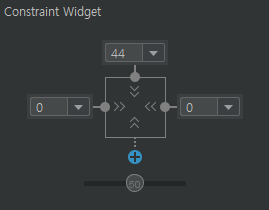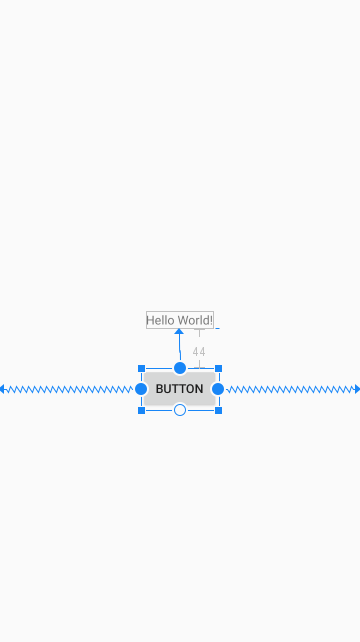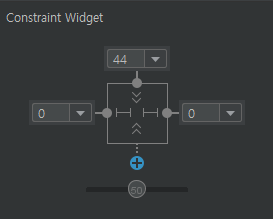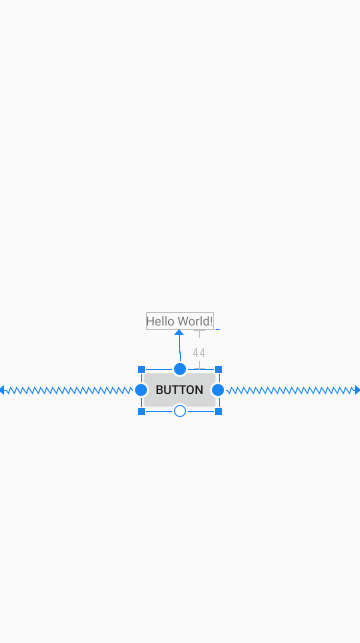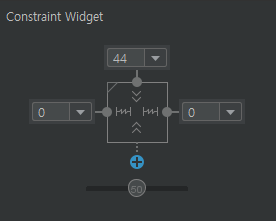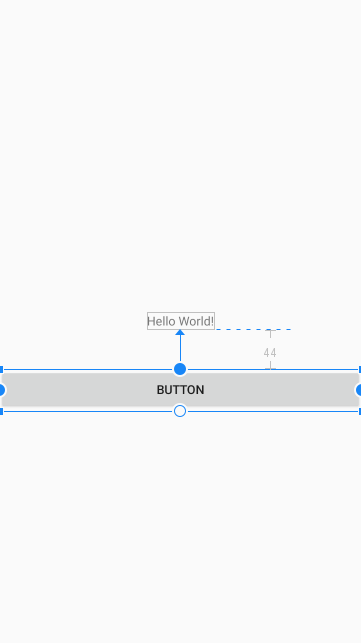android 2.0 버전 때 java로 안드로이드 앱 개발을 해본적이 있었는데, 요새 다시 앱개발이 해보고 싶어졌다.
안드로이드 공식 언어인 Kotlin으로 개발을 해보려고 이리저리 찾아보았다.
온라인 CodeLab을 지원해줘서 하나씩 따라해보면서 Android Kotlin 앱 개발을 시작해보려고 한다.
아래 링크에서 Lesson1 부터 시작하면 된다.
https://developer.android.com/courses/kotlin-android-fundamentals/overview
Android Kotlin Fundamentals | Training Courses | Android Developers
The Android Kotlin Fundamentals course was created by the Google Developers Training team. In the course, you learn Android Kotlin programming concepts and build a variety of apps. The Android Kotlin Fundamentals course materials include: Prerequisites Thi
developer.android.com
개발 툴은 안드로이드 스튜디오를 사용한다.
(아래는 다운로드 링크)
https://developer.android.com/studio/
Download Android Studio and SDK tools | Android 스튜디오
developer.android.com
Install Android Studio, Get started 챕터는
안드로이드 스튜디오 다운로드, 애뮬레이터를 생성, 프로젝트 생성하는 방법인데
따라해보면 쉽게 할 수 있다.
(그림으로 상세하게 설명되어 있음)
실질적인 실습은 01.2 챕터부터다.
 앱 실행 버튼
앱 실행 버튼
안드로이드 스튜디오 UI가 익숙치 않아서 실행하는데 헤매었다.
해당 버튼을 클릭하면 앱이 실행되는데 애뮬레이터(가상머신)이 실행되어 있지 않다면
가상머신 실행후에 앱을 실행한다.
실행결과
 Kotlin으로 처음만들어 본 DiceRoller 앱 ROLL 버튼을 누르면 랜덤으로 주사위 값을 표시해주는 간단한 기능을 가진 앱이다.
Kotlin으로 처음만들어 본 DiceRoller 앱 ROLL 버튼을 누르면 랜덤으로 주사위 값을 표시해주는 간단한 기능을 가진 앱이다.
Kotlin은 처음 접해보는 언어라서 변수를 지정하는 선언문에서 좀 헷갈린게 있었는데,
예제에서는 val 키워드로만 변수들이 선언되어 있었다.
예제 이외의 기능을 추가하는 Coding Challenge에서는 변수에 값을 할당해서 구현해야 하는데,
값이 할당이 안되서 찾아보니 변수 선언에는 val/var 두가지 키워드가 있었다.
val/var 키워드의 차이점
val로 선언된 변수는 읽기만 가능하고, var로 선언된 변수는 읽기/쓰기가 가능하다.
Code Lab에 있는 예제에 COUNT UP이라는 기능을 추가해보았다.
아래는 COUNT UP 기능에 대한 조건이다.
- "COUNT UP" 버튼을 ROLL 버튼 아래에 추가, 클릭시 숫자를 1씩 증가
- result text가 default로 "Hello Wolrd"일 경우 result text에 1을 할당
- 숫자가 6이라면, 숫자 증가는 이루어 지지 않음
실행결과
 COUNT UP 기능을 추가 구현한 DiceRoller 앱
COUNT UP 기능을 추가 구현한 DiceRoller 앱
아래는 COUNT UP 추가 기능까지 구현한 소스코드이다.
소스코드
MainActivity.kt
package com.example.android.diceroller
import androidx.appcompat.app.AppCompatActivity
import android.os.Bundle
import android.widget.Button
import android.widget.TextView
class MainActivity : AppCompatActivity() {
override fun onCreate(savedInstanceState: Bundle?) {
super.onCreate(savedInstanceState)
setContentView(R.layout.activity_main)
val rollButton: Button = findViewById(R.id.roll_button);
rollButton.setOnClickListener{ rollDice() }; //roll_button 버튼에 onclick 이벤트 할당
val countUpButton: Button = findViewById(R.id.count_up);
countUpButton.setOnClickListener{ countUp() }; //count_up 버튼에 onclick 이벤트 할당
//result text가 Default로 String일 경우 result text에 1을 할당
val resultText: TextView = findViewById(R.id.result_text);
var text = resultText.toString().toIntOrNull(); //Int형이 아니면 Null
if(text == null) resultText.text = "1";
}
private fun rollDice(){
val resultText: TextView = findViewById(R.id.result_text);
val randomInt = (1..6).random(); //1~6 랜덤함수
resultText.text = randomInt.toString();
}
private fun countUp(){
val resultText: TextView = findViewById(R.id.result_text);
var num = resultText.text.toString().toInt();
if(num != 6) num += 1;
resultText.text = num.toString();
}
}
소스코드
activity_main.xml
<?xml version="1.0" encoding="utf-8"?>
<LinearLayout
xmlns:android="http://schemas.android.com/apk/res/android"
xmlns:tools="http://schemas.android.com/tools"
android:layout_width="match_parent"
android:layout_height="wrap_content"
android:orientation="vertical"
android:layout_gravity="center_vertical"
tools:context=".MainActivity" >
<TextView
android:id="@+id/result_text"
android:layout_width="wrap_content"
android:layout_height="wrap_content"
android:layout_gravity="center_horizontal"
android:textSize="30sp"
android:text="Hello World!" />
<Button
android:id="@+id/roll_button"
android:layout_width="wrap_content"
android:layout_height="wrap_content"
android:layout_gravity="center_horizontal"
android:text="@string/roll_label">
</Button>
<Button
android:id="@+id/count_up"
android:layout_width="wrap_content"
android:layout_height="wrap_content"
android:layout_gravity="center_horizontal"
android:text="@string/count_up_label">
</Button>
</LinearLayout>
소스코드
strings.xml
<resources>
<string name="app_name">DiceRoller</string>
<string name="roll_label">Roll</string>
<string name="count_up_label">Count Up</string>
</resources>